Πώς να διορθώσετε το iPhone “Προσπάθεια ανάκτησης δεδομένων” στο iOS 14/13.7;
«Δεν είμαι σίγουρος τι συνέβη; Μιλούσα στο νέο μου iPhone 11 και απενεργοποιήθηκε και επανεκκινήθηκε. Τώρα λέει Προσπάθεια ανάκτησης δεδομένων. Έκανα αναβάθμιση σε iOS 15 από ένα παλιό iOS.’
Ακούγεται γνώριμο αυτό; Προσπαθήσατε πρόσφατα να αναβαθμίσετε την έκδοση iOS και αντιμετωπίσατε το σφάλμα «προσπάθειας ανάκτησης δεδομένων» του iPhone; Δεν χρειάζεται να ανησυχείτε πια για αυτό εάν διαβάζετε αυτό το άρθρο. Θα πάρετε τη λύση σας από εδώ.
Πολλοί χρήστες iPhone ανέφεραν ένα σφάλμα σχετικά με την προσπάθεια ανάκτησης δεδομένων στο iOS 15/14. Δεν είναι μόνο στο πιο πρόσφατο iOS 15, αλλά συμβαίνει όταν προσπαθείτε να αναβαθμίσετε την έκδοση iOS. Αυτός είναι ο λόγος για τον οποίο σε αυτό το άρθρο πρόκειται να μάθετε και να κατανοήσετε τον λόγο πίσω από τον οποίο το iPhone επιχειρεί βρόχο ανάκτησης δεδομένων. Επιπλέον, θα λάβετε 4 συμβουλές για να διορθώσετε εύκολα αυτό το πρόβλημα «Απόπειρα ανάκτησης δεδομένων». Ωστόσο, ενδέχεται να χάσετε όλα τα δεδομένα του iPhone σας εάν συμβεί η ‘Προσπάθεια ανάκτησης δεδομένων’ στο iPhone σας. Επομένως, αυτό το άρθρο θα σας βοηθήσει επίσης να μάθετε πώς να ανακτάτε τα δεδομένα του iPhone εάν αποτύχει η ‘Προσπάθεια ανάκτησης δεδομένων’. Είναι πραγματικά εύκολο να διορθώσετε αυτό το ζήτημα, οπότε μην ανησυχείτε αν δεν γνωρίζετε τίποτα γι’ αυτό. Είμαι εδώ για να σας βοηθήσω!
Μέρος 1: Γιατί συμβαίνει το iPhone ‘Προσπάθεια ανάκτησης δεδομένων’;
Θα βρείτε την ειδοποίηση κατάστασης ‘Απόπειρα ανάκτησης δεδομένων’ όταν προσπαθείτε να αναβαθμίσετε το λογισμικό iOS στην πιο πρόσφατη έκδοση. Όταν χρησιμοποιείτε το iTunes για να ενημέρωση στο νεότερο iOS, μπορείτε να δείτε αυτό το μήνυμα κατάστασης. Επομένως, εάν θέλετε να αποφύγετε να δείτε αυτήν την κατάσταση, μπορείτε να ενημερώσετε το iOS ασύρματα.
Η ενημέρωση του iOS σας χρησιμοποιώντας το iTunes θα σας δείξει σίγουρα το μήνυμα κατάστασης ‘Απόπειρα ανάκτησης δεδομένων’ και δεν υπάρχει τίποτα που να ανησυχείτε. Αυτή η ειδοποίηση κατάστασης εμφανίζεται συνήθως στο iPhone, για τις εκδόσεις iOS 15/14 κ.λπ. Αν δείτε ότι αυτό το μήνυμα εμφανίζεται στη συσκευή σας iOS, το πρώτο πράγμα που πρέπει να κάνετε είναι υπομονή και μην πανικοβληθείτε καθόλου. Μερικές φορές μια ανεπιτυχής προσπάθεια να κάνετε jailbreak στο iPhone σας ή να ενεργοποιήσετε τη λειτουργία ανάκτησης προκειμένου να λυθεί ένα άλλο πρόβλημα προκαλεί την εμφάνιση αυτής της ειδοποίησης κατάστασης. Απλώς ακολουθήστε τις οδηγίες αυτού του άρθρου για να μπορέσετε να λύσετε αυτήν την πρόκληση σε χρόνο μηδέν. Χρειάζεται λίγος χρόνος για να ανακτήσετε όλα τα δεδομένα του iPhone σας.
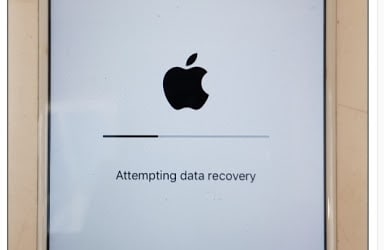
Μέρος 2: 4 Συμβουλές για να διορθώσετε το iPhone που έχει κολλήσει στην ‘Προσπάθεια ανάκτησης δεδομένων’
Υπάρχουν διάφοροι τρόποι με τους οποίους μπορείτε να διορθώσετε την προσπάθεια ανάκτησης δεδομένων για iOS 15/14. Θα βρείτε τις καλύτερες 4 συμβουλές για να διορθώσετε το πρόβλημα της προσπάθειας ανάκτησης δεδομένων iPhone από εδώ.
Λύση 1: Πατήστε το κουμπί αρχικής οθόνης:
- Ο πρώτος και ευκολότερος τρόπος για να λύσετε το iPhone που προσπαθεί να επαναφέρει δεδομένα είναι πατώντας το κουμπί Home. Όταν βλέπετε το μήνυμα κατάστασης στην οθόνη του iPhone σας, το πρώτο πράγμα που πρέπει να κάνετε είναι να μην πανικοβληθείτε και να πατήσετε το κουμπί Αρχική σελίδα. Τώρα, περιμένετε λίγο μέχρι να ολοκληρωθεί η ενημέρωση.
- Όταν ολοκληρωθεί η ενημέρωση, το τηλέφωνό σας θα επιστρέψει στην κανονική του κατάσταση.
- Αλλά αν το πάτημα του κουμπιού Αρχική σελίδα δεν λύσει το πρόβλημα μετά από πολύ καιρό, θα πρέπει να δοκιμάσετε άλλους τρόπους από αυτό το άρθρο.
Λύση 2. Αναγκαστική επανεκκίνηση του iPhone
Ένας από τους καλύτερους τρόπους για να διορθώσετε το iPhone που κόλλησε στο πρόβλημα «Απόπειρα ανάκτησης δεδομένων» είναι η αναγκαστική επανεκκίνηση της συσκευής. Δείτε πώς μπορείτε να αναγκάσετε την επανεκκίνηση του iPhone για να διορθώσει την προσπάθεια ανάκτησης δεδομένων:
1. Για το iPhone 6 ή το iPhone 6s, πρέπει να πατήσετε ταυτόχρονα το κουμπί λειτουργίας (αφύπνιση/αναστολή λειτουργίας) και το κουμπί Home του iPhone σας. Τώρα κρατήστε το έτσι μέχρι τουλάχιστον 10 έως 15 δευτερόλεπτα. Μετά από αυτό, αφήστε τα κουμπιά όταν εμφανιστεί το λογότυπο της Apple στην οθόνη σας.

2. Εάν έχετε iPhone 7 ή iPhone 7 Plus, πρέπει να πατήσετε ταυτόχρονα το κουμπί Τροφοδοσίας και Μείωσης έντασης ήχου. Κρατήστε και τα δύο κουμπιά για τα επόμενα 10 δευτερόλεπτα μέχρι να εμφανιστεί το λογότυπο της Apple στην οθόνη σας. Στη συνέχεια, το τηλέφωνό σας κάνει επανεκκίνηση.

3. Εάν έχετε υψηλότερο μοντέλο iPhone από το iPhone 7, όπως iPhone 8/8 Plus/X/11/12/13 κ.λπ., τότε πρώτα πρέπει να πατήσετε το πλήκτρο αύξησης της έντασης και να το αφήσετε. Στη συνέχεια, πρέπει να πατήσετε το πλήκτρο μείωσης της έντασης και να το αφήσετε. Επιτέλους, πρέπει να πατήσετε και να κρατήσετε πατημένο το πλήκτρο λειτουργίας μέχρι να εμφανιστεί το λογότυπο της Apple στην οθόνη του iPhone σας.

Λύση 3. Διορθώστε το iPhone που προσπαθεί να επαναφέρει δεδομένα χωρίς απώλεια δεδομένων
Οι περισσότεροι από τους τρόπους θα σας προσφέρουν να διορθώσετε αυτό το πρόβλημα, αλλά να επαναφέρετε τη συσκευή σε εργοστασιακή λειτουργία. Αυτό θα προκαλέσει απώλεια δεδομένων που είναι ανεπιθύμητη. Αλλά αν θέλετε να διορθώσετε το πρόβλημα του βρόχου ανάκτησης δεδομένων από το iPhone χωρίς να χάσετε δεδομένα, μπορείτε σίγουρα να εμπιστευτείτε DrFoneTool – Επισκευή συστήματος. Εδώ είναι μερικά κύρια χαρακτηριστικά αυτού του καταπληκτικού εργαλείου.

DrFoneTool – Επισκευή συστήματος
Διορθώστε προβλήματα συστήματος iPhone χωρίς απώλεια δεδομένων.
- Διορθώστε το iOS σας μόνο στο κανονικό, χωρίς καμία απώλεια δεδομένων.
- Διορθώστε διάφορα προβλήματα συστήματος iOS κολλήσει στη λειτουργία ανάκτησης, λευκό λογότυπο της Apple, μαύρη οθόνη, επαναφορά κατά την εκκίνηση κ.λπ.
- Διορθώνει άλλα σφάλματα iPhone και iTunes, όπως π.χ iTunes σφάλμα 4013, Error 14, iTunes σφάλμα 27,iTunes σφάλμα 9 και πολλά άλλα.
- Λειτουργεί για όλα τα μοντέλα iPhone, iPad και iPod touch.
- Πλήρως συμβατό με την πιο πρόσφατη έκδοση iOS.

1. Πρώτα, πρέπει να κατεβάσετε και να εγκαταστήσετε το DrFoneTool – System Repair στον υπολογιστή σας και να το εκκινήσετε. Όταν εμφανιστεί η κύρια διεπαφή, κάντε κλικ στο κουμπί «Επισκευή συστήματος» για να προχωρήσετε.

2. Τώρα συνδέστε το iPhone σας στον υπολογιστή σας χρησιμοποιώντας ένα καλώδιο USB και περιμένετε μέχρι το DrFoneTool να εντοπίσει τη συσκευή σας. Τώρα επιλέξτε «Τυπική λειτουργία» ή «Σύνθετη λειτουργία» για να προχωρήσετε στη διαδικασία.

3. Τώρα βάλτε τη συσκευή σας σε λειτουργία ανάκτησης/λειτουργία DFU ακολουθώντας τις οδηγίες στην οθόνη σας. Για να διορθώσετε τη συσκευή σας, είναι απαραίτητη η λειτουργία ανάκτησης/λειτουργία DFU.

4. Το DrFoneTool θα εντοπίσει πότε το τηλέφωνό σας μεταβαίνει σε λειτουργία ανάκτησης/λειτουργία DFU. Τώρα θα εμφανιστεί μια νέα σελίδα μπροστά σας που θα ζητά κάποιες πληροφορίες για τη συσκευή σας. Δώστε τις βασικές πληροφορίες για τη λήψη της ενημέρωσης υλικολογισμικού.
5. Τώρα, περιμένετε για λίγο αφού κάνετε κλικ στο κουμπί Λήψη. Χρειάζεται λίγος χρόνος για τη λήψη της ενημέρωσης υλικολογισμικού.

6. Μετά τη λήψη του υλικολογισμικού, θα λάβετε μια διεπαφή όπως η παρακάτω εικόνα. Απλώς κάντε κλικ στο κουμπί ‘Fix Now’ για να διορθώσετε το iPhone που προσπαθεί να ανακτήσει δεδομένα

7. Αφού ολοκληρωθεί η διαδικασία, η συσκευή σας θα επανεκκινήσει αυτόματα και θα λάβετε μια διεπαφή όπως αυτή στο DrFoneTool. Εάν το πρόβλημα υπάρχει, μπορείτε να κάνετε κλικ στο κουμπί ‘Δοκιμάστε ξανά’ για να ξεκινήσετε από την αρχή.

Λύση 4. Διορθώστε το iPhone που προσπαθεί να επαναφέρει δεδομένα χρησιμοποιώντας το iTunes
Η χρήση του iTunes για την επίλυση του προβλήματος της προσπάθειας ανάκτησης δεδομένων iPhone είναι δυνατή, αλλά υπάρχει πολύ καλή πιθανότητα να λάβετε πλήρη εργοστασιακή επαναφορά και το iPhone σας να καθαριστεί. Αν λοιπόν δεν θέλετε να χάσετε δεδομένα, πρέπει να χρησιμοποιήσετε τη μέθοδο DrFoneTool – System Repair. Δείτε πώς μπορείτε να διορθώσετε το βρόχο ανάκτησης δεδομένων από το iPhone μέσω του iTunes:
1. Κατεβάστε και εγκαταστήστε την πιο πρόσφατη έκδοση του iTunes στον υπολογιστή σας.
2. Τώρα συνδέστε το iPhone σας στον υπολογιστή σας χρησιμοποιώντας ένα καλώδιο USB.
3. Εκκινήστε το iTunes και θα ανιχνεύσει ότι το iPhone σας έχει κολλήσει στο πρόβλημα «Απόπειρα ανάκτησης δεδομένων».

4. Εάν δεν λάβετε καμία αναδυόμενη ειδοποίηση, μπορείτε να επαναφέρετε μη αυτόματα το iPhone σας κάνοντας κλικ στο κουμπί ‘Επαναφορά iPhone’.

5. Μετά την ολοκλήρωση της διαδικασίας, θα λάβετε ένα νέο iPhone που θα έχει καθαριστεί εντελώς.
Μέρος 3: Πώς να ανακτήσετε δεδομένα iPhone εάν αποτύχει η ‘Προσπάθεια ανάκτησης δεδομένων’;
Εάν δεν ξέρετε πώς να ανακτήσετε δεδομένα όταν η προσπάθεια ανάκτησης δεδομένων του iPhone απέτυχε, τότε αυτό το τμήμα είναι ιδανικό για εσάς. Μπορείτε να ανακτήσετε όλα τα δεδομένα του iPhone σας αφού αποτύχει η προσπάθεια ανάκτησης δεδομένων με τη βοήθεια του DrFoneTool – Ανάκτηση δεδομένων (iOS). Αυτό το εκπληκτικό εργαλείο μπορεί να ανακτήσει σχεδόν όλα τα είδη δεδομένων iPhone σε χρόνο μηδέν. Δείτε πώς μπορείτε να ανακτήσετε τα δεδομένα του iPhone εάν αποτύχει η προσπάθεια ανάκτησης δεδομένων:

DrFoneTool – Ανάκτηση δεδομένων (iOS)
Το 1ο λογισμικό ανάκτησης δεδομένων iPhone και iPad στον κόσμο
- Παρέχετε τρεις τρόπους ανάκτησης δεδομένων iPhone.
- Σαρώστε συσκευές iOS για να ανακτήσετε φωτογραφίες, βίντεο, επαφές, μηνύματα, σημειώσεις κ.λπ.
- Εξαγωγή και προεπισκόπηση όλου του περιεχομένου στα αρχεία αντιγράφων ασφαλείας iCloud/iTunes.
- Επαναφέρετε επιλεκτικά αυτό που θέλετε από το αντίγραφο ασφαλείας iCloud/iTunes στη συσκευή ή τον υπολογιστή σας.
- Συμβατό με τα τελευταία μοντέλα iPhone.
1. Κατεβάστε και εγκαταστήστε το DrFoneTool – Data Recovery (iOS) στον υπολογιστή σας και εγκαταστήστε το. Τώρα ξεκινήστε το πρόγραμμα, συνδέστε το iPhone σας στον υπολογιστή σας χρησιμοποιώντας ένα καλώδιο USB και, στη συνέχεια, κάντε κλικ στο κουμπί «Ανάκτηση δεδομένων» από την κύρια διεπαφή.

2. Αφού το πρόγραμμα εντοπίσει το iPhone σας, θα δείτε μια διεπαφή όπως παρακάτω που θα εμφανίζει διάφορα είδη τύπων αρχείων. Απλώς επιλέξτε αν έχετε κάποια προτίμηση ή επιλέξτε τα όλα. Στη συνέχεια, κάντε κλικ στο κουμπί ‘Έναρξη σάρωσης’.

3. Αφού κάνετε κλικ στο κουμπί «Έναρξη σάρωσης», η συσκευή σας θα σαρωθεί πλήρως από το DrFoneTool – Data Recovery (iOS) προκειμένου να εντοπιστούν όλα τα διαγραμμένα ή τα αρχεία σας. Εξαρτάται από τον όγκο των δεδομένων της συσκευής σας. Όταν η διαδικασία εκτελείται, εάν διαπιστώσετε ότι τα επιθυμητά χαμένα δεδομένα σας έχουν σαρωθεί, μπορείτε να κάνετε κλικ στο κουμπί ‘Παύση’ για να σταματήσετε τη διαδικασία.
4. Όταν ολοκληρωθεί η σάρωση, απλώς επιλέξτε τα επιθυμητά αρχεία που θέλετε να ανακτήσετε και κάντε κλικ στο κουμπί «Ανάκτηση στον υπολογιστή». Αυτό θα αποθηκεύσει όλα τα δεδομένα στον υπολογιστή σας.

Αφού διαβάσετε αυτό το άρθρο, θα πρέπει να ξέρετε ποιος τρόπος είναι καλύτερος για εσάς να διορθώσετε εύκολα το πρόβλημα ανάκτησης δεδομένων από το iPhone. Μπορείτε να χρησιμοποιήσετε οποιαδήποτε από αυτές τις μεθόδους, αλλά η καλύτερη θα είναι πάντα το DrFoneTool – System Repair. Αυτό το εύχρηστο και μοναδικό λογισμικό θα είναι σε θέση να διορθώσει το πρόβλημα του βρόχου της προσπάθειας ανάκτησης δεδομένων iPhone σε χρόνο μηδέν! Επιπλέον, εάν η προσπάθεια ανάκτησης δεδομένων του iPhone απέτυχε και δεν μπορείτε να ανακτήσετε τα δεδομένα του iPhone σας, τότε το DrFoneTool – Data Recovery (iOS) είναι η καλύτερη επιλογή για εσάς. Δεν υπάρχει τίποτα καλύτερο από το να λύνεις τα προβλήματά σου μόνος σου και να χρησιμοποιείς το καλύτερο εργαλείο για να μετριάσεις όλες τις προκλήσεις σου. Το DrFoneTool θα σας βοηθήσει να μετριάζετε το ζήτημα «Απόπειρα ανάκτησης δεδομένων» σαν επαγγελματίας, ώστε να μην υπάρχει αμφιβολία στη χρήση του.
πρόσφατα άρθρα

